CAD的文件怎么导入Pro/e?
设·集合小编 发布时间:2023-03-30 17:37:10 1390次最后更新:2024-03-08 11:59:12
使用Pro/e软件绘制三维图形时,有时需依据CAD软件输出的*.DWg格式文件做草绘截面,但是CAD的文件怎么导入Pro/e呢?来把自己的方法分享给大家参考参考。
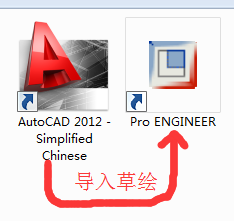
工具/软件
硬件型号:华为MateBook D 14
系统版本:Windows7
所需软件:CAD、Pro/e
方法/步骤
第1步
例如要将下图所示的CAD格式文件导入Pro/E中,其步骤如下。

第2步
打开Pro/E软件,新建零件,定义好工作目录,点击“草绘”按钮,草绘基准面选Top,如下所示。
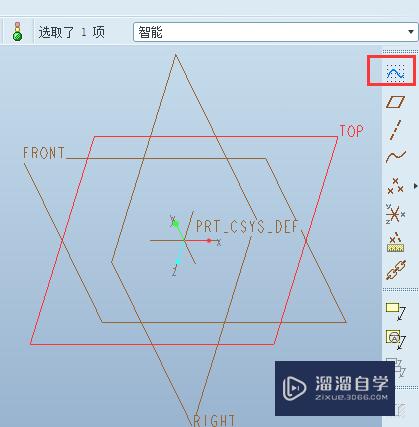
第3步
在草绘状态下,依次点击菜单栏的“草绘”-“数据来自文件”-“文件系统”。
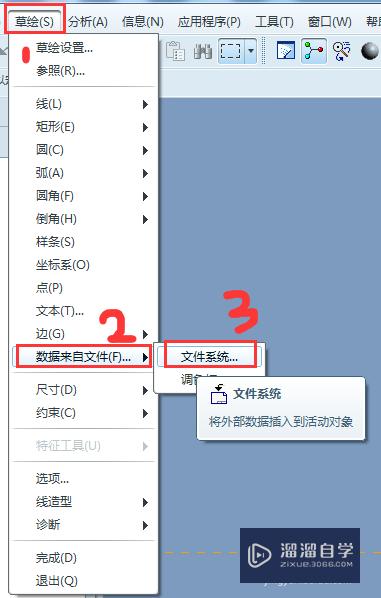
第4步
这时系统会打开工作目录,找到CAD文件,点击“打开”。

第5步
若文件中元素较多,则会出现如下窗口,根据提示可以选“继续”或“选取”,“继续”就是选取全部元素的意思,“选取”则可以选择其中一部分自己需要的。
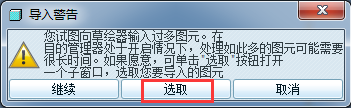
第6步
例如选择“选取”,则进入如下的选取页面,框选所需元素即可。

第7步
这时会要求对导入的元素进行移动和调整,参照点要选好,旋转角度一般选0,缩放比例一般选1,然后拖动鼠标将图元移到目标位置,如下图。
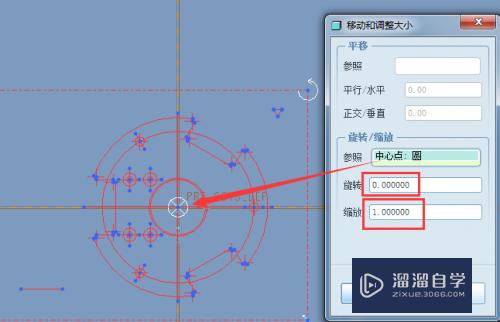
第8步
删除无关点、线等,最终效果如下图所示,可对图形进行优化后执行拉伸形成板。

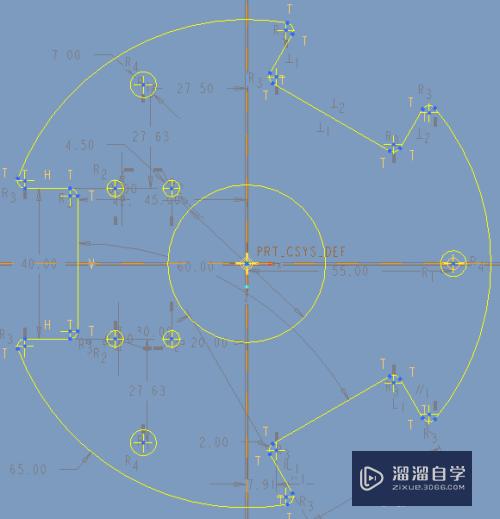
- 上一篇:CAD作图视口怎么变成多个?
- 下一篇:CAD2020如何偏移曲线?
相关文章
广告位


评论列表